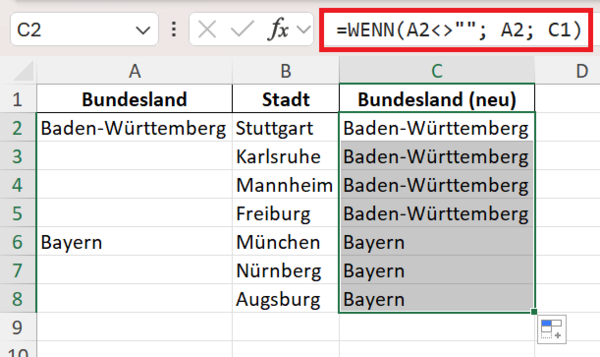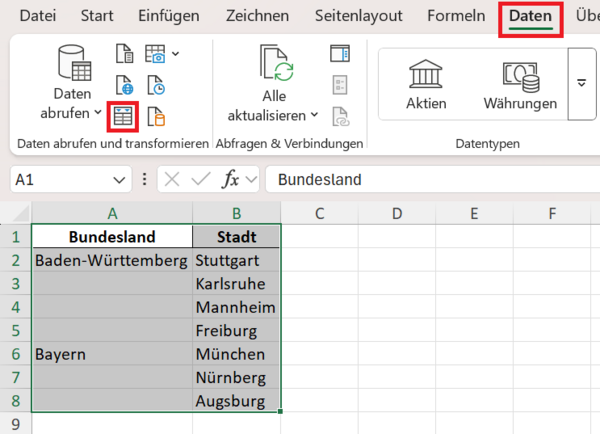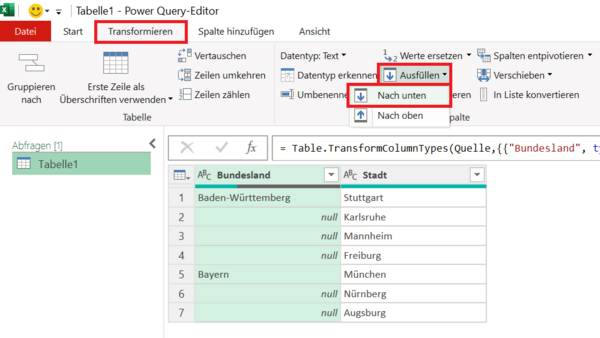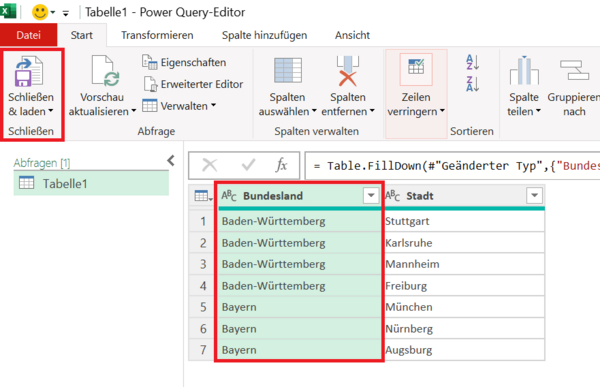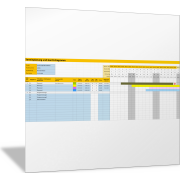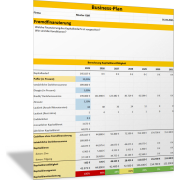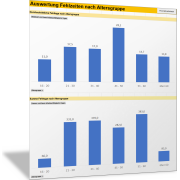Excel-TippLeere Zellen in einer Excel-Liste automatisch ausfüllen
Leere Zellen sind in vielen Excel-Listen keine Seltenheit – insbesondere dann, wenn die Daten aus Pivot-Tabellen exportiert oder aus externen Quellen importiert werden. Besonders häufig fehlen sogenannte „Zwischenüberschriften“, also zum Beispiel die Bundesländer in einer Liste von Städten.
Diese scheinbar kleinen Lücken können im Alltag große Probleme verursachen:
- Sie können nicht sinnvoll sortieren oder filtern,
- Sie können Pivot-Tabellen nicht korrekt analysieren,
- Sie verlieren die Zuordnung von Kategorien, zum Beispiel zu Regionen oder Bereichen.
In diesem Beitrag stellen wir Ihnen drei bewährte Methoden vor, wie Sie solche leeren Zellen bequem und sicher auffüllen können:
- Mit einer Formel: WENN + Bezug auf die vorherige Zeile
- Mit Excel-Bordmitteln: Suchen & Auswählen und Strg + Enter
- Mit Power-Query-Befehl „Ausfüllen“ für fortgeschrittene Anwender
Beispiel: Liste mit leeren Zellen und fehlenden Einträgen
In der folgenden Abbildung sehen Sie leere Zellen; zum Beispiel nach einer Pivot-Analyse oder nach einem Datenimport.
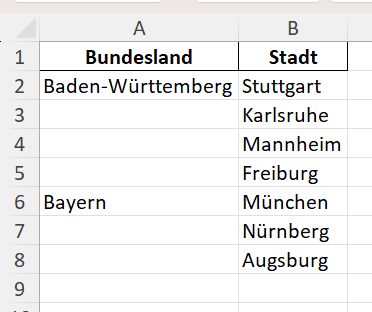
Ziel ist es, in der Spalte „Bundesland“ alle Leerzellen automatisch mit dem jeweils oberhalb stehenden Eintrag zu füllen.
Methode 1: Leere Zellen mit einer Formel ausfüllen
Diese Lösung eignet sich besonders, wenn Sie dynamisch mit den Daten arbeiten möchten – zum Beispiel bei regelmäßigem Export oder automatisierten Prozessen.
So gehen Sie Schritt für Schritt vor
Fügen Sie rechts neben der Tabelle eine neue Spalte ein; im Beispiel mit der Spaltenbezeichnung „Bundesland (neu)“.
Verwenden Sie in der neuen Spalte ab der zweiten Zeile folgende Formel; hier in Zelle C2:
=WENN(A2<>""; A2; C1))
Dabei ist A2 der aktuelle Wert, und C1 der Wert aus der neuen Spalte direkt darüber.
Ziehen Sie die Formel mit Doppelklick nach unten.
Kopieren Sie die neue Spalte und fügen Sie sie als Werte wieder über die ursprüngliche Spalte (Spalte A) ein.
Vorteil:
- Leicht nachvollziehbar, funktioniert ohne Zusatzfunktionen
Nachteil:
- Etwas aufwendiger bei großen Datenmengen
Methode 2: Zellen auffüllen mit Excel-Assistent und Strg + Enter
Diese Lösung ist besonders elegant und schnell – ganz ohne Formel, aber mit einem cleveren Trick.
So gehen Sie Schritt für Schritt vor
Markieren Sie die gesamte Spalte mit den Lücken.
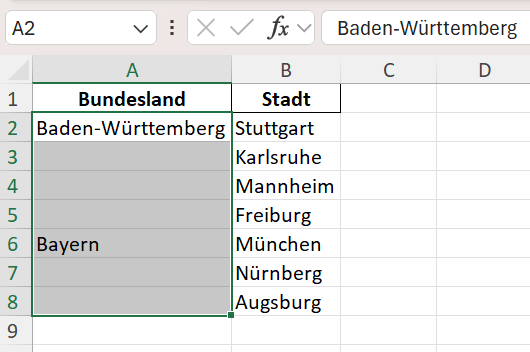
Aktivieren Sie im Menüband die Befehlsfolge Registerkarte Start > Befehlsgruppe Bearbeiten > Befehl Suchen & Auswählen > Befehl Inhalte auswählen.
Es öffnet sich das Dialogfeld Inhalte auswählen. Aktivieren Sie hier das Optionsfeld Leerzellen und klicken Sie auf OK.
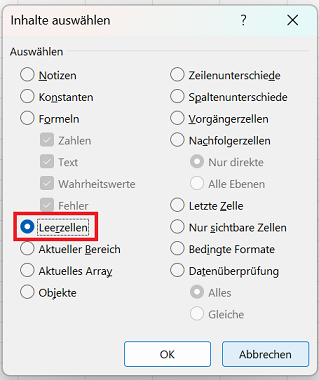
Es werden nun nur die Leerzellen im ursprünglich markierten Bereich ausgewählt.
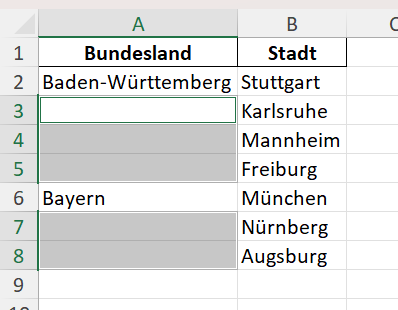
Die aktive Zelle stellt aktuell die Zelle A3 dar. Erfassen Sie jetzt in dieser Zelle den Bezug:
=A2 – also den Bezug auf die Zelle in der Zeile darüber.
Bestätigen Sie die Formel mit der Tastenkombination Strg + Enter – und alle markierten Leerzellen werden mit den jeweiligen Werten darüber gefüllt.
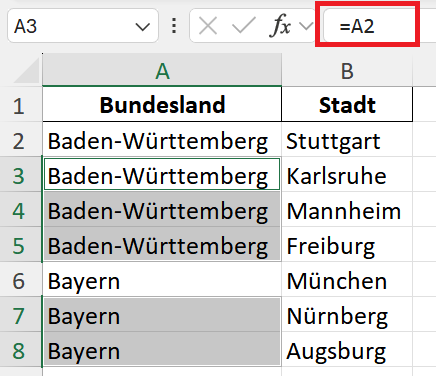
Abschließend markieren Sie die Spalte, kopieren sie, und fügen die Werte wieder über sich selbst ein.
Vorteil:
- Sehr schnell, besonders bei großen Datenmengen
Nachteil:
- Funktioniert nur, wenn die Lücken direkt untereinander sind
Methode 3: Zellen mit Power Query ausfüllen
Diese Lösung ist optimal, wenn Sie regelmäßig mit großen oder externen Datenquellen arbeiten und ohnehin Power Query verwenden.
So gehen Sie Schritt für Schritt vor
Markieren Sie Ihre Tabelle oder Datenquelle. Aktivieren Sie im Menüband die Befehlsfolge Registerkarte Daten > Befehlsgruppe Daten abrufen und transformieren > Befehl Aus Tabelle/Bereich.
Es öffnet sich das Dialogfeld Tabelle erstellen. Vergewissern Sie sich, dass das Kontrollkästchen Tabelle hat Überschriften aktiviert ist und schließen Sie das Dialogfeld durch Klick auf die Schaltfläche OK.
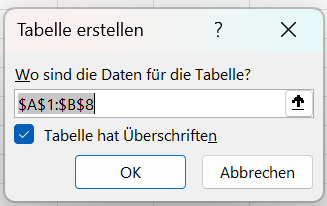
Die Daten werden daraufhin aufbereitet nach Excel in ein neues Tabellenblatt geladen.
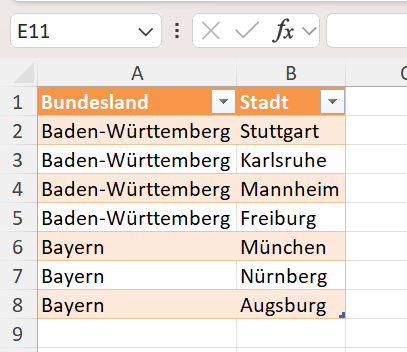
Vorteil:
- Automatisierbar, ideal für komplexe Datenflüsse
Nachteil:
- Etwas technischer – Grundkenntnisse in Power Query erforderlich
Fazit: Welche Methode ist für Sie die richtige?
- Wenn Sie regelmäßig mit wechselnden Daten arbeiten → Formel (WENN & Bezug)
- Wenn Sie schnell eine Liste auffüllen möchten → Strg + Enter und leere Zellen
- Wenn Sie Importe oder automatisierte Prozesse nutzen → Power Query